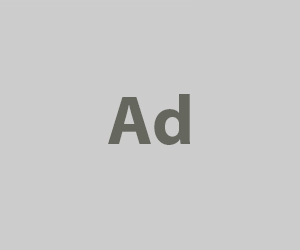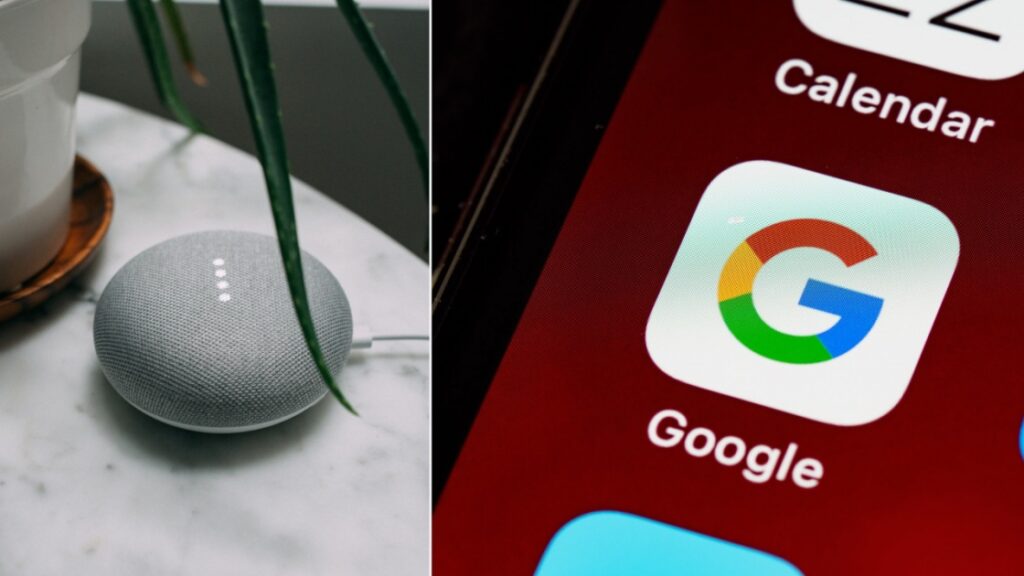À travers les paramètres de notre compte Google il est possible de supprimer ce que notre assistant Google a enregistré, comme nos conversations et les commandes qu’on lui donne. Nous vous montrons comment les supprimer à partir d’un ordinateur ou d’un appareil mobile.
La maison intelligente, ou plus communément appelé la domotique prend de plus en plus de place dans de nombreux foyers. Que ce soit pour contrôler nos lumières intelligentes, notre thermostat, nos prises de courant, nos stores intelligents et tous les autres accessoires domotiques possibles, l’assistant vocal est souvent au centre de ces activités.
Les assistant vocaux Google de la gamme Nest se répandent de plus en plus dans les maisons. Seulement, ça soulève des questions quant au respect de la vie privée.
C’est d’autant plus vrai quand on sait que l’assistant vocal de Google enregistre tout ce qu’on lui demande!
Comment supprimer les enregistrements de nos commandes à Alexa et l’assistant Echo d’Amazon
Améliorer l’expérience et l’intelligence artificielle de Google
C’est bel et bien vrai. Tout ce que l’on dit à notre assistant Google est enregistré sur les serveurs de l’entreprise américaine.
Chaque fois que l’on amorce une commande via la mention « Ok Google », l’appareil enregistre ce qu’on lui dit.
Que ce soit notre commande pour éteindre nos lumières ou de jouer une chanson sur Spotify, tout est enregistré.
Officiellement, Google stipule que ces enregistrements visent à améliorer l’expérience afin qu’elle soit plus personnalisée à nos habitudes. Également, cela permettrait à l’appareil de mieux comprendre ce qu’on lui dit.
Pour le respect de la vie privée, on repassera! Heureusement on peut supprimer tout ce que notre assistant Google a enregistré à nos dépens.
Comment supprimer les données vocales enregistrées par Google via un appareil mobile
Pour supprimer les enregistrements de notre assistant Google à partir d’un appareil mobile, donc un téléphone intelligent ou une tablette, il faut:
Voici comment pour supprimer les enregistrements de notre assistant Google via un appareil mobile.
Comment supprimer les données vocales enregistrées par Google via un ordinateur
À partir d’un ordinateur, pour supprimer les enregistrements de notre assistant Google, il faut:
Voici comment pour supprimer les enregistrements de notre assistant Google via un ordinateur.
Comment empêcher pour de bon Google de suivre notre localisation
Comment supprimer ses informations bancaires et de crédits sur Google
Comment supprimer automatiquement son historique d’activités sur Google